Erster Login #
Voraussetzungen #
Um dich in deiner App anzumelden benötigst du die Login-Daten von deinem Admin.
Hierzu gehören:
- Server-Adresse
- Benutzername
- Passwort
Du musst außerdem die ALARMiator Mobile installiert haben. Falls sie noch nicht installiert ist findest du die aktuellste Version unter dem folgenden Link:
Registrierung #
Öffne deine App und tippe oben rechts auf dieses Icon:

Im nächsten Fenster tippst du oben auf folgendes Icon:

Du solltest nun folgenden Bildschirm sehen können:
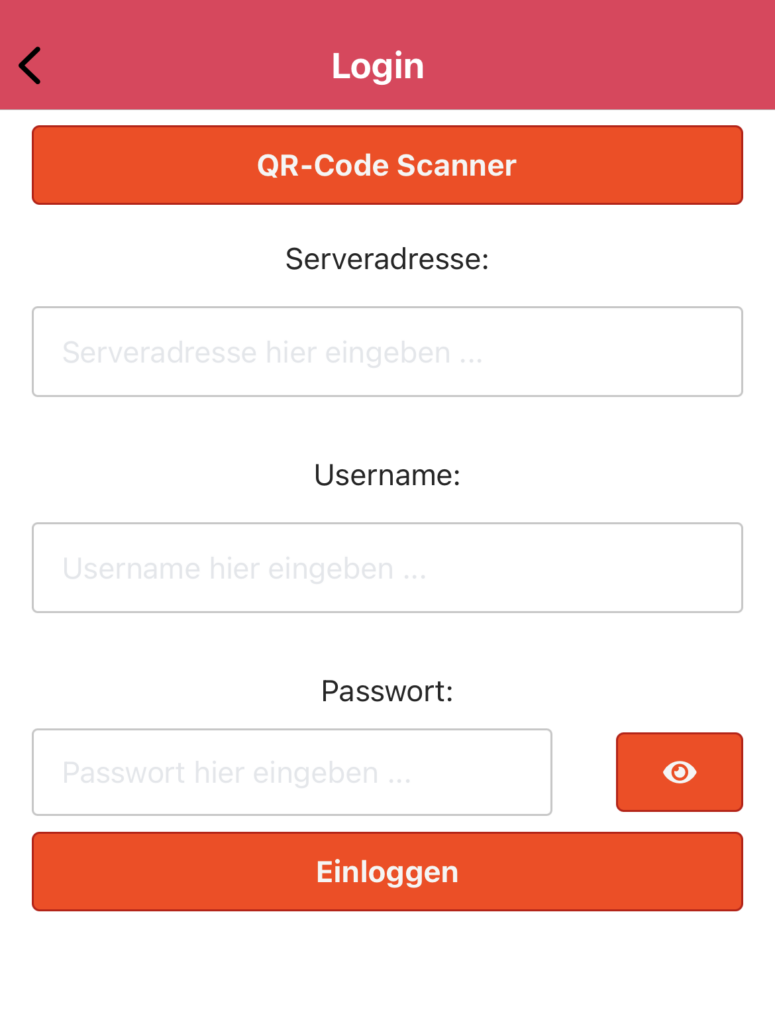
Um dich einzuloggen kannst du deinen QR-Code scannen oder die Login-Daten manuell eingeben.
Wichtig: Achte bitte genau darauf die Daten korrekt einzugeben, da es sonst zu Fehlermeldungen kommen kann.
Im nächsten Schritt wirst du aufgefordert dein Passwort zu ändern, damit niemand außer dir dein Passwort kennt. Melde dich danach in der App mit deinem neuen Passwort an.
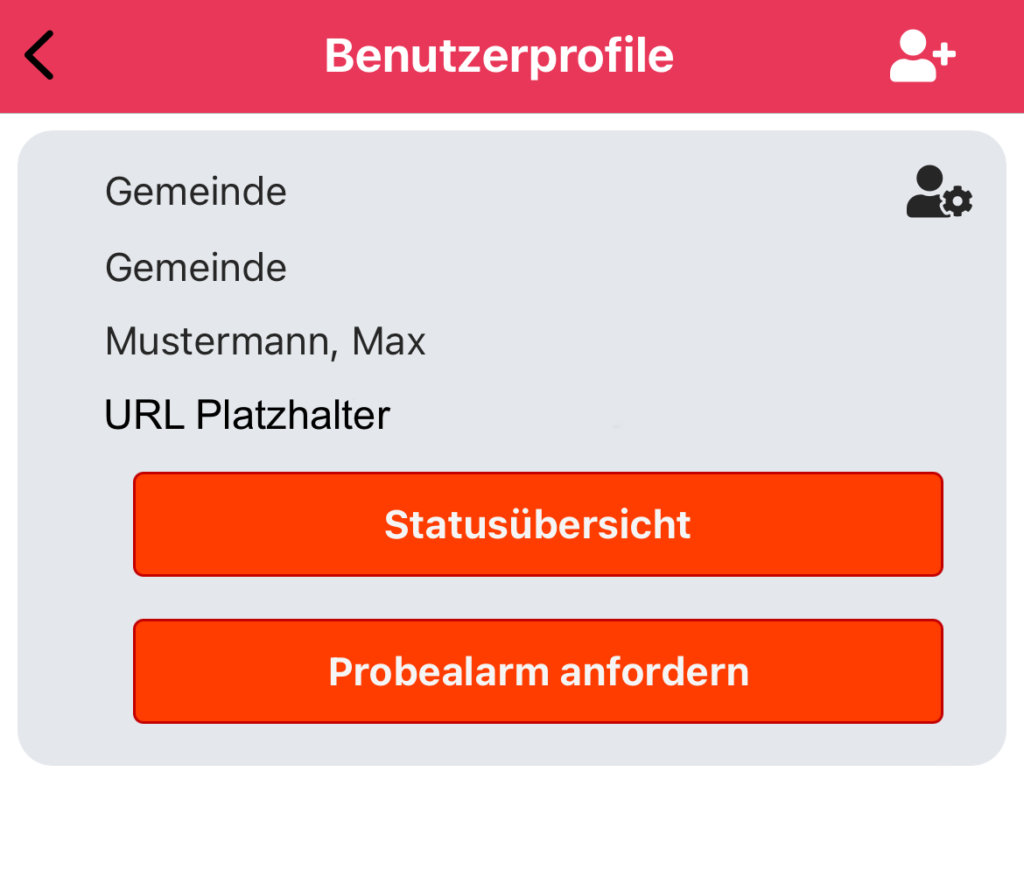
Wenn die Anmeldung erfolgreich war, siehst du nun den folgenden Bildschirm.
Dein Gerät muss jetzt nur noch von deinem Administrator freigegeben werden, dann bist du startklar.
Lautlos Durchbrechen – Kritische Hinweise aktivieren #
Damit du auch Benachrichtigungen über einen Einsatz bekommst, wenn dein iPhone auf lautlos gestellt ist, beachte bitte die folgenden Hinweise:
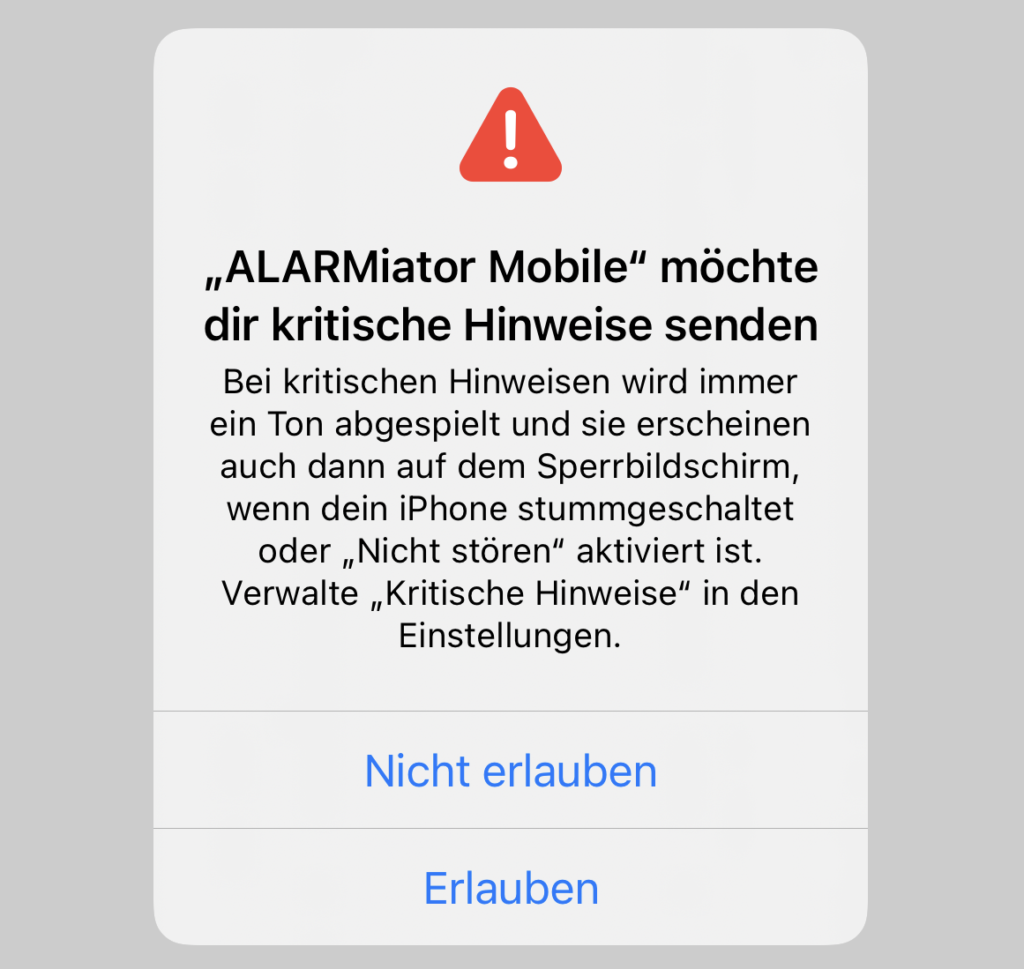
Beim Start der App musst du auf „Erlauben“ für die kritischen Hinweise klicken. Nur so ist das Durchbrechen der Lautlos-Einstellung möglich.
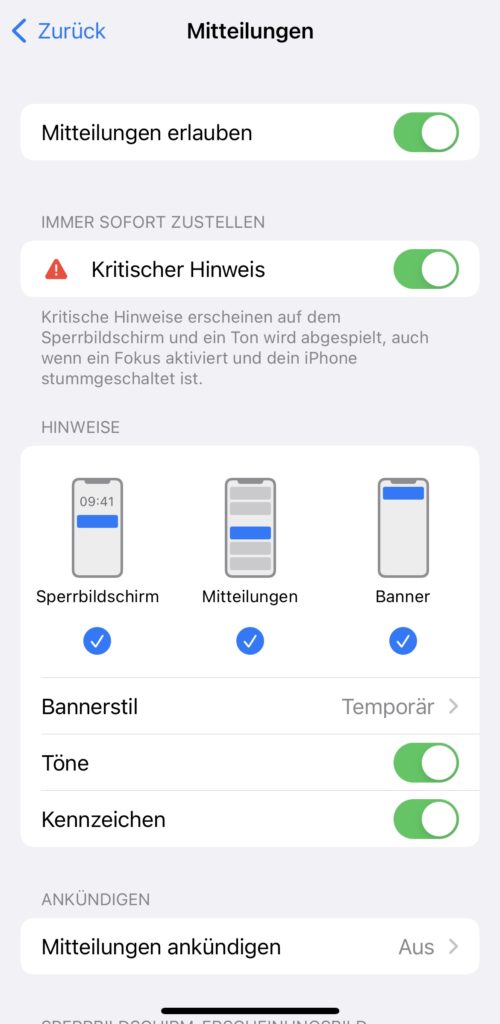
Solltest du die falsche Einstellung gedrückt haben, kann dies in den Einstellung des IOS-Gerätes nachträglich geändert werden. Dafür muss die Einstellung „Kritische Hinweise“ aktiviert sein. Sie durchdringt auch die verschiedenen Fokus von Apple wie z.B. „Nicht Stören“ oder „Schlafen“.
Toneinstellungen anpassen #
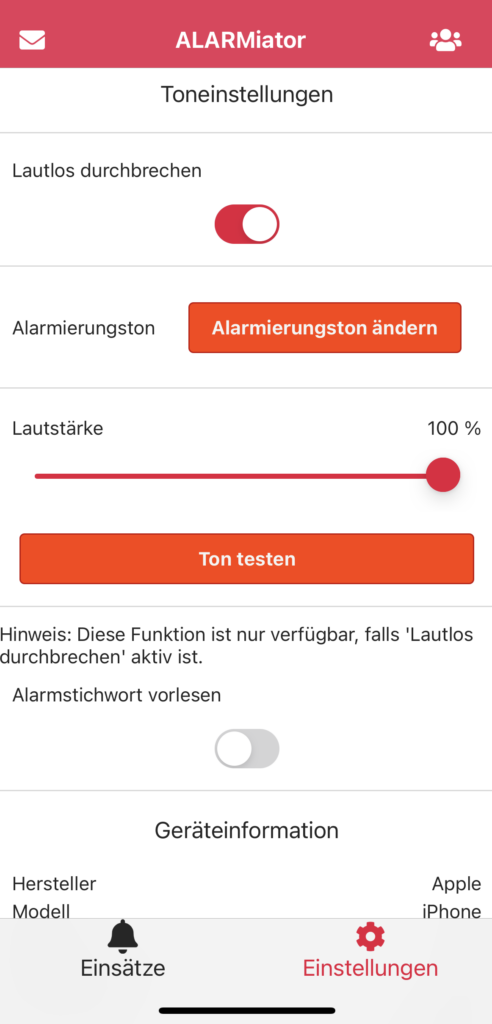
Damit dein Handy auch bei Stummschaltung Alarmierungen an dich weitergibt, muss „Lautlos durchbrechen“ wie hier im Bild aktiviert sein. Diese Einstellung deaktiviert auch die kritischen Alarme.
Zusätzlich kann hier der Alarmierungston und die Lautstärke eingestellt werden. Über den Button „Ton testen“ kann die aktuelle Einstellung des Tons überprüft werden.
Darunter gibt es die Möglichkeit einzustellen, ob dein Handy dir das Alarmstichwort vorliest und den Bildschirm aufweckt.
Scrollst du weiter nach unten, findest du die Geräteinformationen, sowie das Token für dein Gerät. Diese brauchst du nur, wenn dein Administrator nach diesen fragt, um eventuelle Probleme zu lösen.
Probealarm anfordern #
Um einen Probealarm anzufordern navigiere zu deinem Benutzerprofil
Anweisungen hierzu findest du auch nochmal unter Erster Login
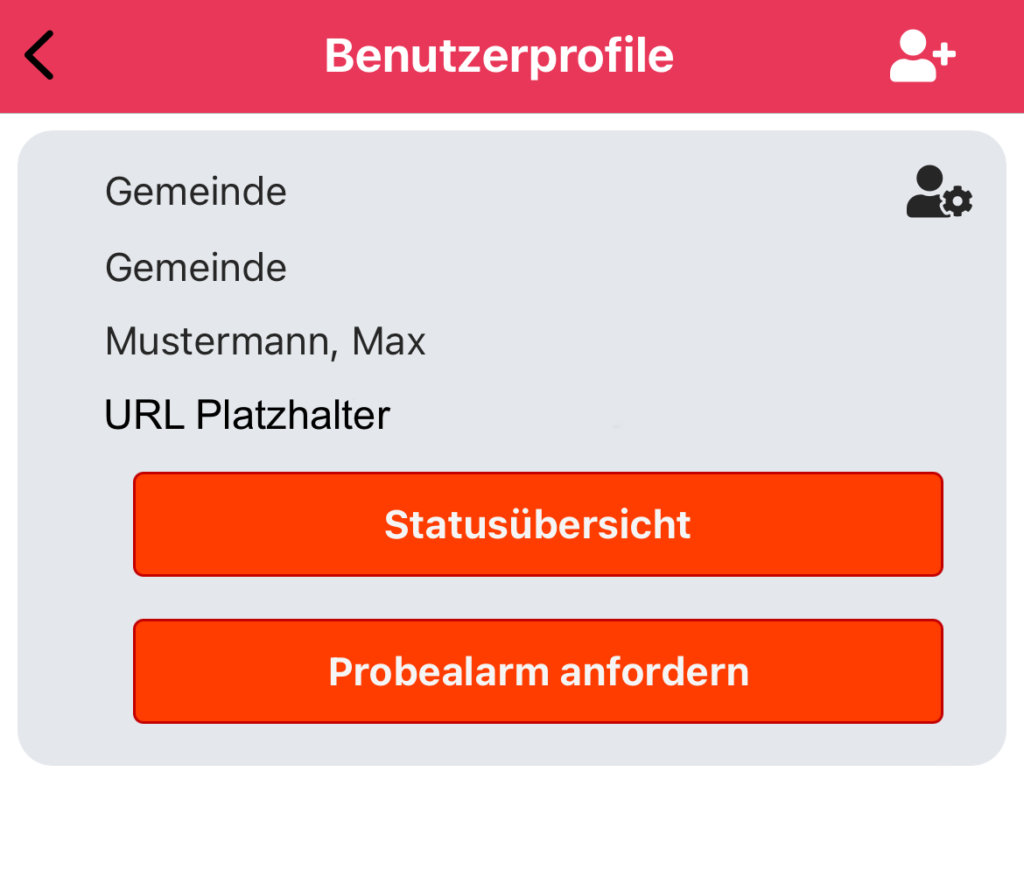
Tippe hier auf Probealarm anfordern, darauf hin öffnet sich ein neues Fenster.
Im Fenster kannst du eine Alarmverzögerung einstellen, um etwa dein Handy zu sperren oder auf lautlos zu stellen bevor der Alarm kommt. So kannst du testen, ob alles ordnungsgemäß funktioniert.
Wichtig: Sollte der Probealarm nicht funktionieren kann es sein, dass dein Handy noch nicht von deinem Administrator freigegeben wurde.
Der Alarmierungsbildschirm #
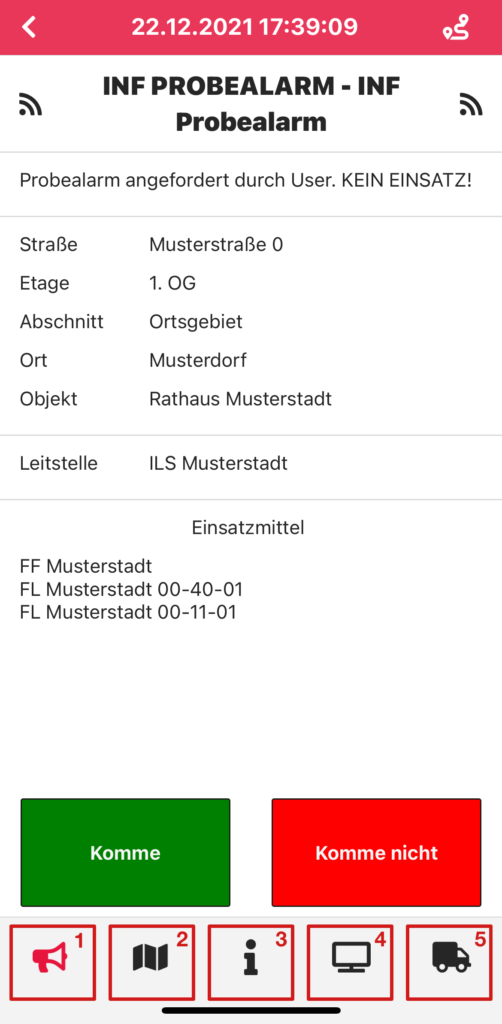
Ein Alarm sieht zum Beispiel so aus. Hier siehst du alle für dich relevanten Informationen.
Um eine Rückmeldung zu senden kannst du auf „Komme“ oder „Komme nicht“ tippen. Diese Rückmeldung wird an den Server übermittelt und ist für deine Kollegen einsichtbar.
Es gibt insgesamt 5 Unterseiten (auf dem Bild mit Nummer unten markiert):
- Das ist der Hauptbildschirm der Alarmierung lnks zu sehen
- Hier siehst du eine Karte des Einsatzortes
- Hier findest du Informationen wie:
- Einsatznummer
- Alarmierte Schleifen
- Zeit des Alarmeingangs am Server
- Zeit des Alarmeingangs an deinem Handy
- Hier siehst du die Rückmeldungen deiner alarmierten Kollegen
- Hier findest du die zur Verfügung stehenden Einsatzmittel
Über den Button oben rechts kannst du einen Navigation zum Einsatzort starten.
Individuelle Profileinstellungen #
Solltest du mehrere Profile in deiner App haben, kannst du für jedes Profil eigene Toneinstellungen und Farbeinstellungen vornehmen.
Navigiere zu deinem Benutzerprofil (Anweisungen hierzu findest du auch nochmal unter Erster Login)
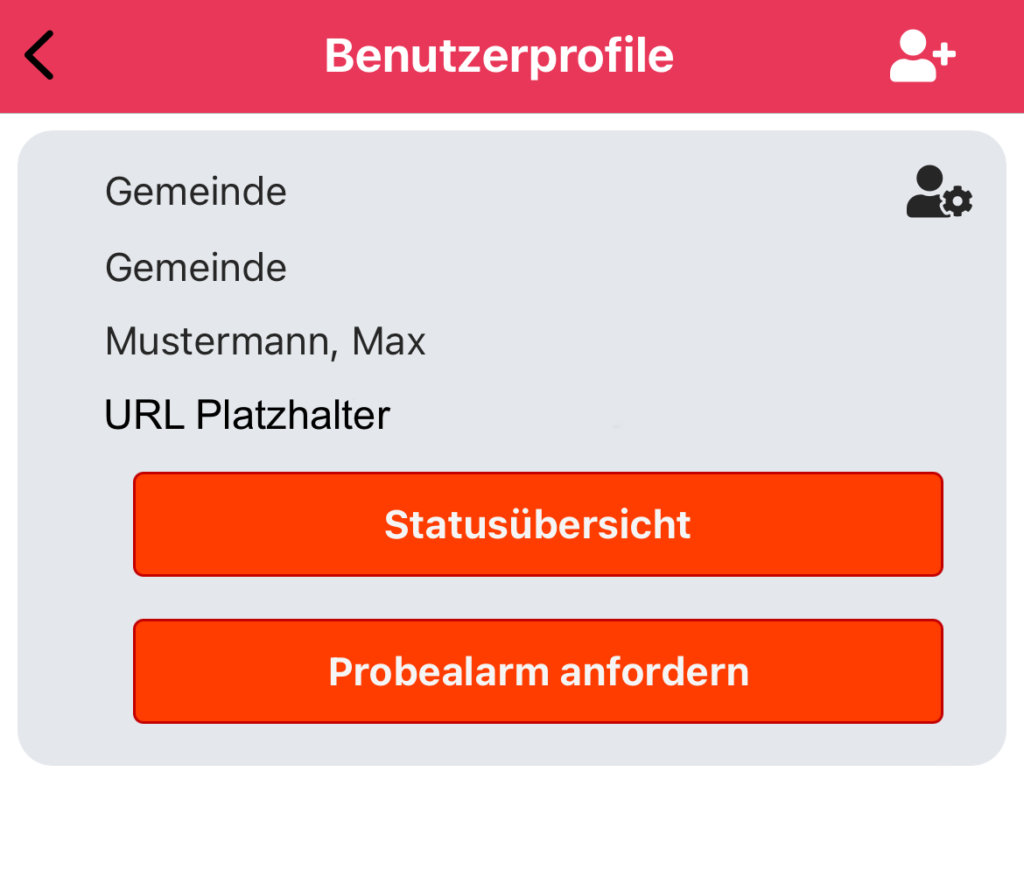
Klicke auf das Männchen mit dem Zahnrad, um die Profileinstellungen aufzurufen.
Solltest du mehrere Benutzerprofile haben,
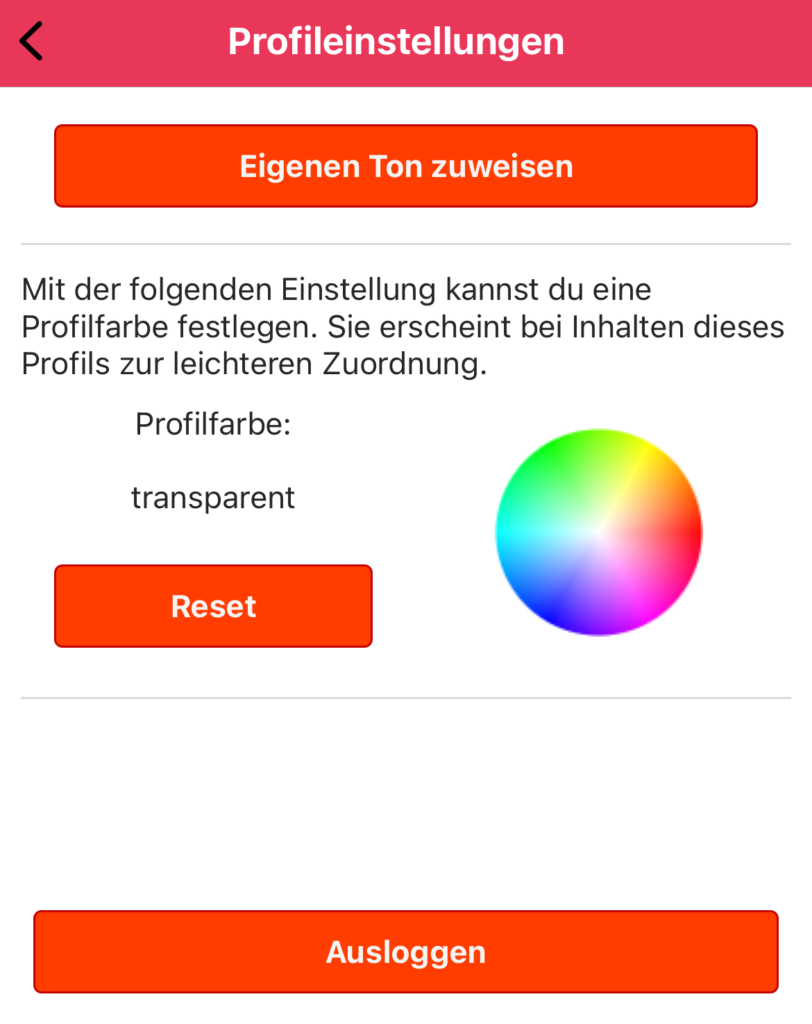
Hier kannst du für dein Benutzerprofil unter „Eigenen Ton zuweisen“ noch einmal spezifische Toneinstellungen vornehmen. Diese Einstellungen überschreiben die globalen Einstellungen die bereits unter Toneinstellungen anpassen beschrieben wurden.
Hast du mehrere Nutzerprofile kannst du eine Profilfarbe vergeben, so siehst du auf einem Blick welche Alarmierungen zu welchem Profil gehören.
Hier kannst du dich auch ausloggen, für den Fall du brauchst dieses Profil nicht mehr.



